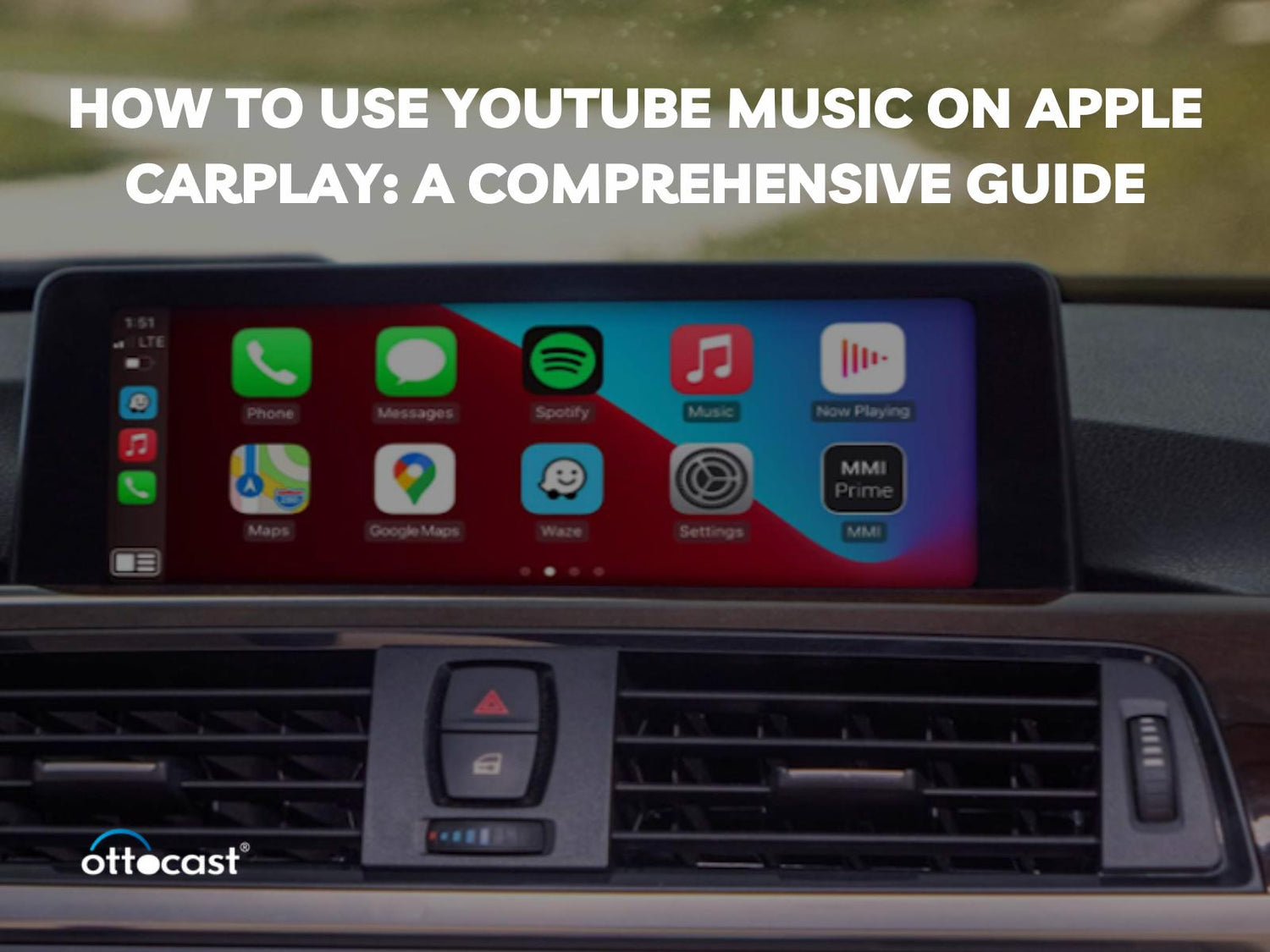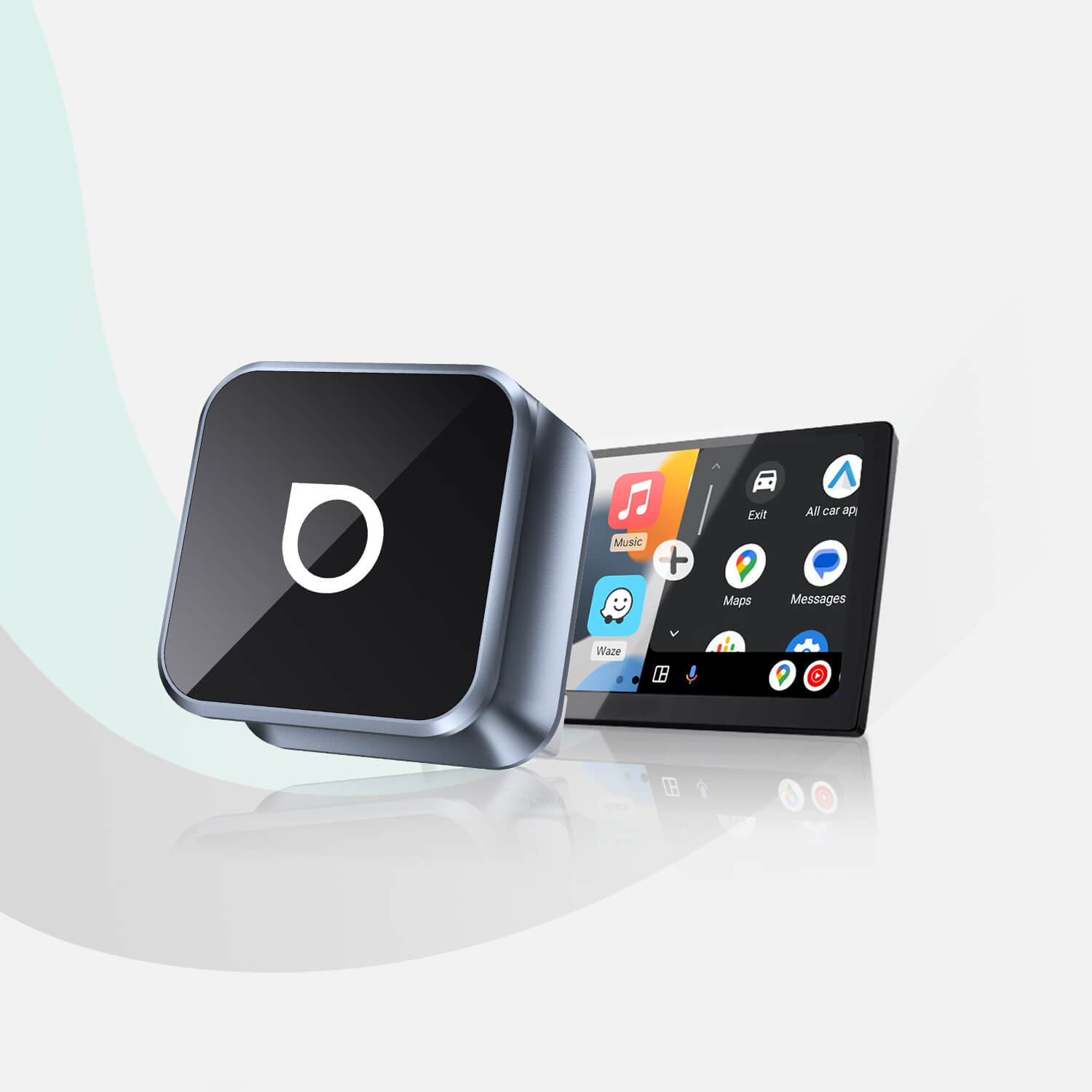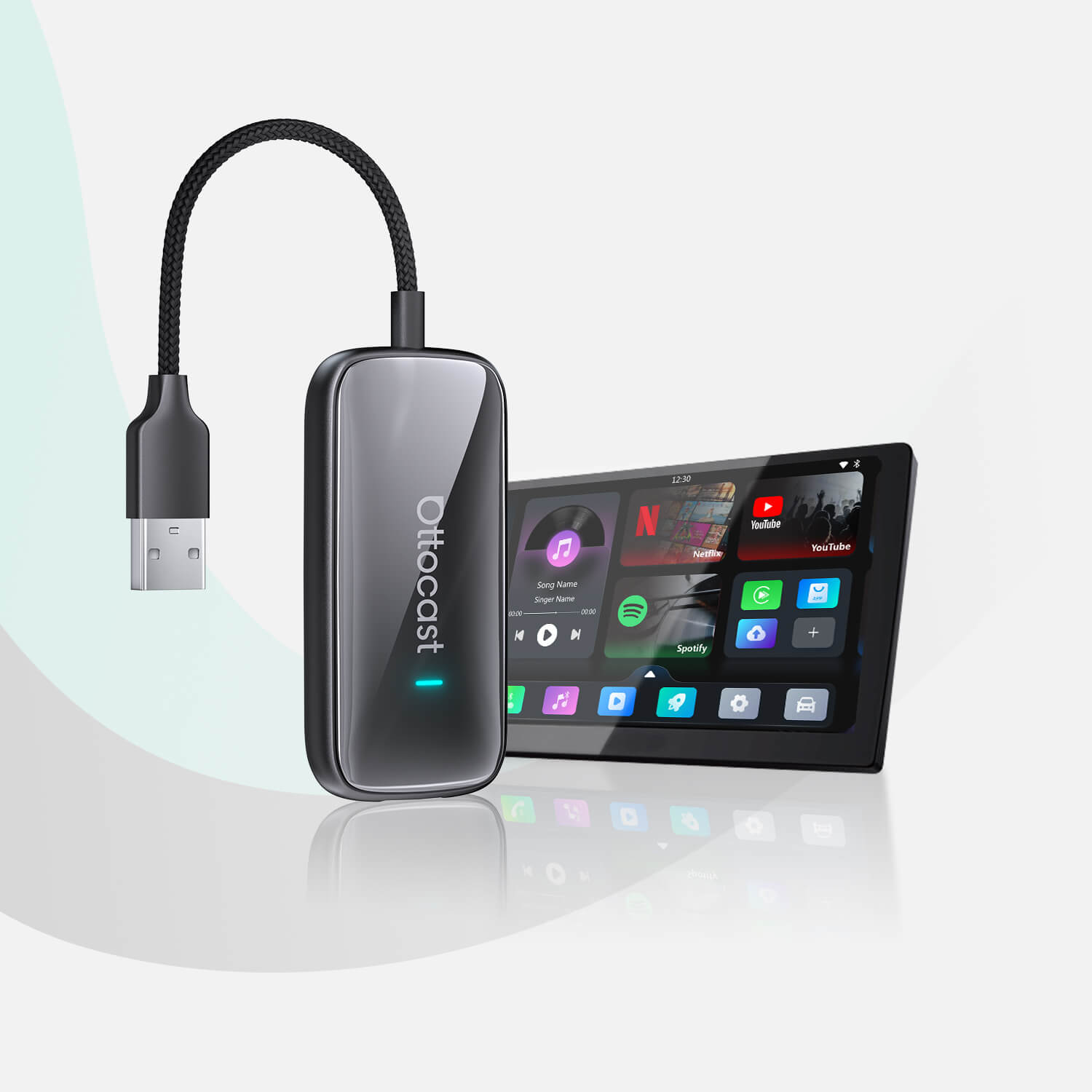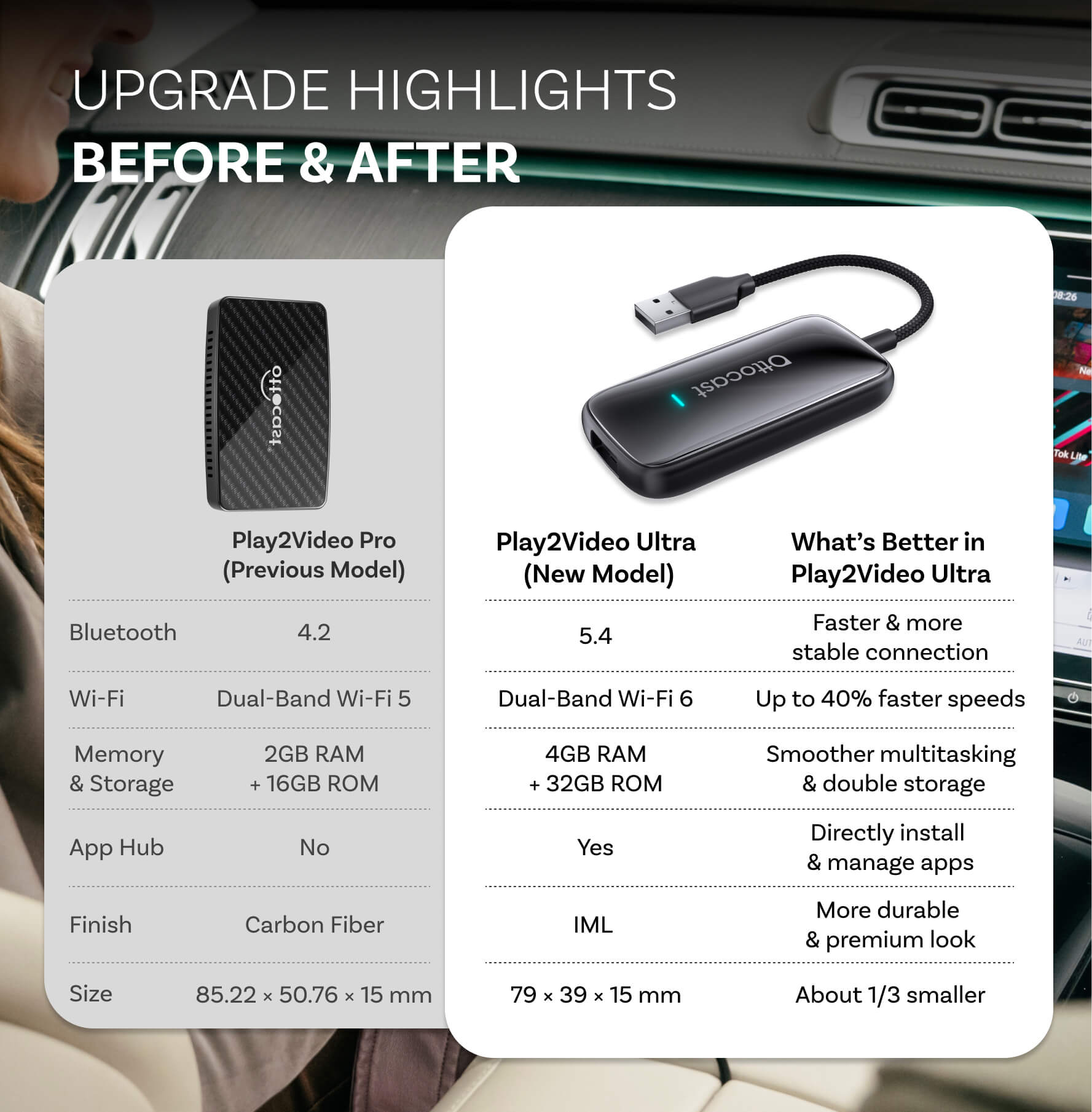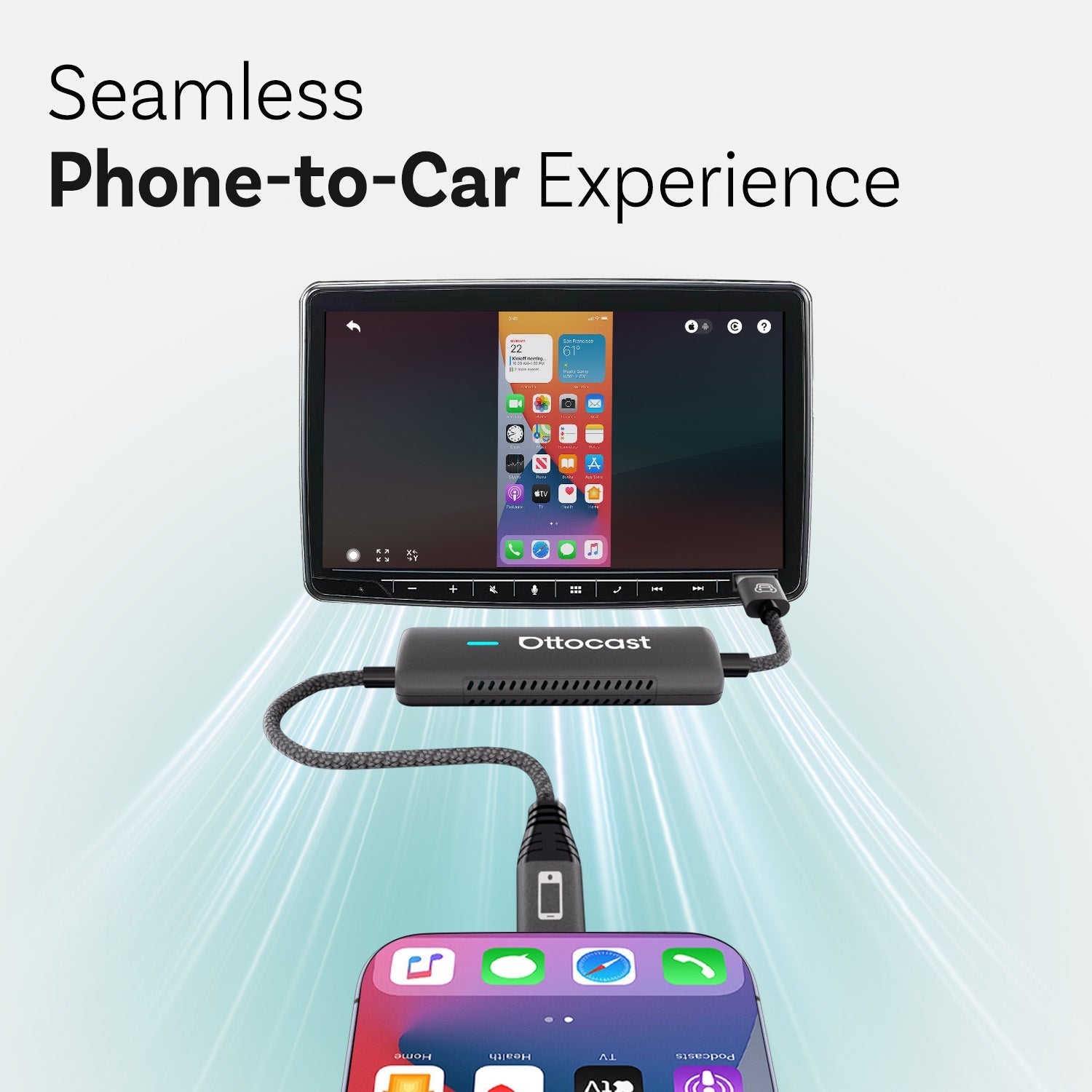Introducción
Apple CarPlay ofrece a los usuarios la oportunidad de interactuar con varias aplicaciones sin necesidad de usar sus teléfonos, lo cual es más seguro y cómodo mientras se conduce. Una de las aplicaciones más populares entre muchas otras que está disponible e integrada en Apple CarPlay es la aplicación YouTube Music. YouTube Music en Apple CarPlay ayuda a los conductores a escuchar música, álbumes e incluso listas de reproducción sin usar las manos. De esta manera, YouTube Music CarPlay funciona casi como un dispositivo independiente que ofrece un servicio de música avanzado y fácil de usar junto con una amplia gama de funciones, incluyendo sugerencias de música personalizadas, listas de reproducción y millones de canciones para explorar y reproducir. Además, gracias a Siri, los usuarios pueden controlar los estados de ánimo y temas fuera de la interfaz simplemente diciéndole al dispositivo qué hacer, como reproducir una canción o crear una nueva lista de reproducción. Esta integración es útil para los usuarios que desean disfrutar de una transmisión de música de buena calidad mientras conducen, ya que el beneficio añade más valor al paquete automotriz. De esta forma, la integración de YouTube Music con Apple CarPlay proporciona a los conductores la música deseada sin poner en riesgo la seguridad en la carretera ni comprometer sus iPhones.
Configurando YouTube Music en Apple CarPlay
Primero que nada, asegúrate de que tanto tu iPhone como tu coche sean compatibles con YouTube Music en Apple CarPlay. La integración de YouTube Music con Apple CarPlay requiere que tu iPhone tenga iOS 7.1 o versiones posteriores y que el coche cuente con la funcionalidad CarPlay. Comienza descargando la aplicación YouTube Music desde la App Store e iniciando sesión en tu cuenta. Después de instalar la aplicación, el usuario debe conectar el iPhone al sistema de información del coche usando un cable USB o de forma inalámbrica con equipo de detección si el coche lo permite. Una vez conectado, la pantalla del coche mostrará una ventana para Apple CarPlay. Localiza YouTube Music desplazándote por los programas instalados y disponibles. Abre la aplicación y ahora será fácil obtener listas de reproducción, álbumes, así como transmisiones de radio a través de la pantalla táctil del coche. Esta configuración ha facilitado la transmisión de música que se accede mediante Siri o el tablero del coche, mejorando las posibilidades de concentrarse en la conducción. No es necesario realizar configuraciones adicionales ni hacer jailbreak.
Navegando YouTube Music en Apple CarPlay
Una vez que YouTube Music está integrado en Apple CarPlay, es fácil usar la aplicación en el sistema del coche. Simplemente toque la imagen de YouTube Music en la pantalla del tablero del coche. Allí puede tocar y disfrutar algunas de las funciones básicas de la aplicación como crear su biblioteca de lector, radio y por supuesto música. La interfaz de Apple Carplay YouTube Music está dirigida a usuarios de la aplicación que requieren interactuar con la aplicación usando dispositivos táctiles. La aplicación también funciona bien con Siri, ya que se pueden dar comandos para una canción o álbum específico, lo que reduce el tiempo mientras se conduce y mejora la seguridad. Cabe destacar la mayor efectividad de las opciones para descubrir música nueva al usar YouTube Music CarPlay por primera vez. También hay listas de reproducción personalizadas para viajes por carretera. Gracias a los métodos fáciles de usar, incluyendo el modo manos libres, todos los pasajeros del coche podrán disfrutar de YouTube Music incluso cuando está en Carplay.
Cómo optimizar la experiencia de YouTube Music en CarPlay
Para optimizar la utilidad de YouTube Music en Apple Carplay, no se debe olvidar el uso de funciones particulares de la aplicación para que la experiencia de escuchar música en un coche sea mejorada. Primero está el control por voz usando Siri, que permite reproducir, pausar o buscar canciones sin preocuparse por ningún botón. Para mejorar esta función, trate a Siri como un comando musical y actívela. Otro buen consejo es llevar listas de reproducción y canciones descargadas en su dispositivo para un acceso fácil mientras viaja largas distancias. El modo sin conexión de YouTube Music Youtube que usa Apple Carplay ayuda de manera ordenada y adecuada a escuchar música sin usar datos celulares. El cambio de audio es también otra forma de aumentar la calidad del sonido. Con Carplay, se pueden modificar las frecuencias altas y bajas junto con otros atributos de audio, dependiendo del sistema de altavoces del vehículo, para asegurar que la música suene bien. Por último, minimizar la luz de la pantalla y cerrar aplicaciones que no estén en uso puede ayudar a ahorrar batería para que la transmisión de música sin interrupciones dure más mientras se conduce.
Gestionando el Uso de Datos y Batería con YouTube Music en CarPlay
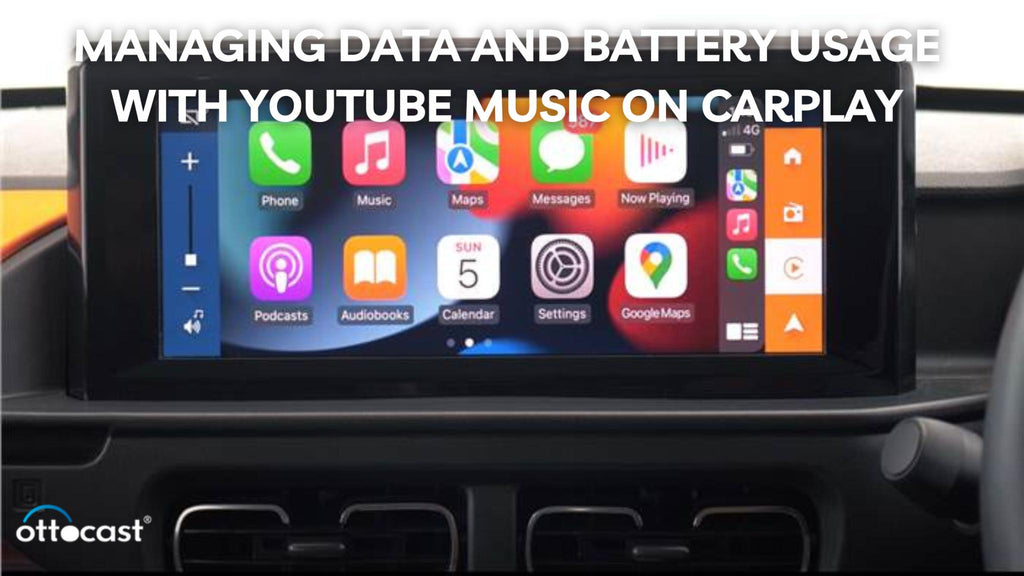
Muchas personas tienen el problema de escuchar YouTube Music vía CarPlay en el auto, lo cual consume muchos datos y batería, probablemente también la aplicación de música de Apple mientras están dentro de un vehículo, y esto puede no ser eficiente, especialmente en viajes de larga distancia. Para conservar datos, puedes considerar descargar tus canciones o listas de reproducción favoritas con Wifi mientras estás en el modo sin conexión de YouTube Music. Esto ayuda a no exceder el límite de datos y permite una escucha continua incluso en zonas con señal débil. Además, la configuración de YouTube Music permite modificar la calidad de la música, lo que ayuda a reducir el consumo de datos. Hay aspectos y factores importantes a tener en cuenta, y uno de ellos es la duración de la batería. Escuchar música con Apple CarPlay mientras se transmite consumirá la mayor parte de la batería de tu teléfono. Para evitar esto, conecta tu iPhone al cargador de cigarrillos del auto cuando uses CarPlay. También, desactivar aplicaciones en segundo plano y reducir el brillo del iPhone puede ayudar a ahorrar batería en viajes largos. Siguiendo estos pasos, podrás disfrutar de todo lo que YouTube Music ofrece sin temor a agotar tus datos móviles y batería.
Solucionando Problemas Comunes con YouTube Music en Apple CarPlay
En ocasiones, los usuarios pueden tener problemas relacionados con que la aplicación YouTube Music desaparezca o no funcione en Apple CarPlay. Lo primero que se debe hacer en este caso es asegurarse de actualizar tu iPhone y la aplicación YouTube Music a las versiones más recientes. Reiniciar el dispositivo y emparejarlo nuevamente con el vehículo también puede ayudar con algunos problemas de conexión. Si YouTube Music aún no es visible en CarPlay, por favor abre la configuración del iPhone, ve a la configuración de CarPlay y verifica si YouTube Music está activado. Para asegurarte de que la reproducción de canciones en la aplicación evite problemas de almacenamiento en búfer o saltos, puede que quieras revisar tu conexión a internet o usar música sin conexión. En algunos casos, si la aplicación se cierra o no funciona normalmente, puedes intentar cerrarla y luego volver a abrirla. Siguiendo estos consejos para solucionar problemas, podrás resolver los inconvenientes más comunes y disfrutar de una transmisión fluida e ininterrumpida de la aplicación YouTube Music a través de CarPlay.
Comparando YouTube Music con Otros Servicios de Streaming en CarPlay
Sin embargo, YouTube Music posee algunas ventajas sobre sus competidores, la aplicación Music de Apple y Spotify, mientras está en Carplay. En cuanto al descubrimiento musical, YouTube Music es el claro ganador ya que ofrece numerosas recomendaciones y presenta oficialmente impresionantes versiones de canciones y actuaciones en vivo. Aunque Apple Music puede tener la ventaja de estar integrado en Carplay, YouTube Music tiene una ventaja debido a su abundante contenido de videos musicales que también se pueden transmitir a través de YouTube Premium. En contraste, Spotify destaca con sus listas de reproducción bien curadas y una sólida función integrada de podcasts. Por mucho que cada una de las aplicaciones tenga sus méritos, la interfaz intuitiva y la vasta biblioteca musical que se disfruta usando YouTube Music la convierten en una de las mejores aplicaciones para usuarios de Carplay. Cada servicio parece tener sus puntos fuertes y, por lo tanto, la mejor alternativa en estos casos depende de las circunstancias y de cómo planeas transmitir la música en términos de variedad, listas de reproducción o contenido de video.
Mejorando tu experiencia con YouTube Music en CarPlay
Una experiencia musical de alta calidad en YouTube Music mientras se utiliza Apple Carplay puede mejorarse con ciertos accesorios y configuraciones de calidad. Esfuérzate en obtener buenos altavoces para el coche para reemplazar el sistema de altavoces 'mal construido' de fábrica que puede no ser capaz de apreciar completamente el sonido en alta definición de YouTube Music. Los soportes para el coche y los cargadores inalámbricos son útiles ya que ayudan a asegurar el teléfono y a alimentarlo cuando se usa Carplay. También existe la opción de cambiar la configuración del ecualizador del sistema de Carplay para ajustar graves, agudos y balance para adaptarse a la acústica de tu coche y tener una experiencia auditiva más placentera. Un nivel más alto de calidad también es alcanzable modificando la configuración en la aplicación de música para mejorar la calidad del contenido transmitido. Usar procesadores de sonido externos adicionales y amplificadores mejorará la experiencia musical general en el coche tanto para el conductor como para los pasajeros.
Ventajas y desventajas de usar YouTube Music en Apple CarPlay

Hay muchas ventajas al usar YouTube Music con la proyección Apple CarPlay, pero también hay desventajas en esta solución. Una ventaja destacada es su innumerable colección de música, que incluye todos los clips, como canciones originales, remixes, shows en vivo y mucho más. También es fácil animarse con la interfaz creativa óptima junto con la aplicación recomendada YouTube Music Carplay. Otra mejora es que el control por voz con Siri ayuda a eliminar operaciones distractoras, especialmente mientras se está en movimiento. Sin embargo, una de sus principales desventajas es que no tiene opción para la reproducción nativa de videos musicales, ya que el enfoque de CarPlay está más en las funciones de audio para evitar distracciones al conducir. La dependencia de YouTube Music de YouTube Premium para transmisiones sin anuncios también es un nivel de molestia para muchos, especialmente al comparar con varios rivales como Spotify, que tienen versiones gratuitas mucho más desarrolladas.
Conclusión
Cuando se trata de Apple CarPlay, YouTube Music es útil para los amantes de la música que desean tener una transmisión ininterrumpida mientras conducen. La plataforma tiene una gran colección de música de todos los géneros y los usuarios reciben sugerencias basadas en sus gustos. Si las listas de reproducción no le interesan, un simple “hey Siri” le permitirá encontrar canciones y cambiar su reproducción sin usar las manos, lo que permite una experiencia de conducción segura. Si el oyente tiene un problema razonable con las restricciones de YouTube a través de los smartphones, dicho esto, las ventajas son mayores que las desventajas. Un conductor escuchará música de calidad superior, buscará nuevas canciones y se entretendrá mientras conduce sin mucho problema solo vinculando las dos aplicaciones.
Preguntas frecuentes
- ¿Es YouTube Music compatible con todos los autos que soportan Apple CarPlay?
No habrá quejas de que YouTube Music no se puede descargar en dispositivos compatibles con Apple CarPlay. Siempre que su iPhone tenga iOS 7.1 o superior, y el automóvil tenga opciones de CarPlay, puede estar seguro de disfrutar música a través de la aplicación YouTube Music.
- ¿Se pueden descargar canciones en YouTube Music para escucharlas sin conexión en CarPlay?
Bueno, YouTube Music efectivamente ofrece a los usuarios la opción de descargar canciones para reproducción sin conexión; sin embargo, esta función está disponible solo a través de la aplicación para iPhone. También puede descargar música con anticipación y escucharla sin usar datos móviles a través de CarPlay.
- ¿Funciona YouTube Music con Siri en Apple CarPlay?
Sí, YouTube Music funciona con Siri en Apple CarPlay. Usando controles de voz, se puede ordenar a la aplicación que reproduzca una canción, seleccione un cantante, la pause y muchas más operaciones, lo que representa una gran ventaja para operar YouTube Music mientras se conduce.
- ¿Cuáles son los requisitos de uso de datos para transmitir YouTube Music en CarPlay?
La transmisión de alta calidad de YouTube Music en CarPlay puede generar altos gastos de datos para los usuarios. El uso de la aplicación móvil se puede limitar seleccionando una calidad de transmisión más baja o guardando la música antes de usar la aplicación móvil mientras se está en movimiento.
- ¿Cómo puede solucionar los problemas de reproducción de YouTube Music en CarPlay?
Para resolver los problemas relacionados con la reproducción de YouTube Music en CarPlay, asegúrese de que el iPhone y, por lo tanto, la aplicación estén siempre actualizados regularmente. Si esto ocurre, puede intentar reconectar su dispositivo, iniciar la aplicación nuevamente o cambiar a modo sin conexión.